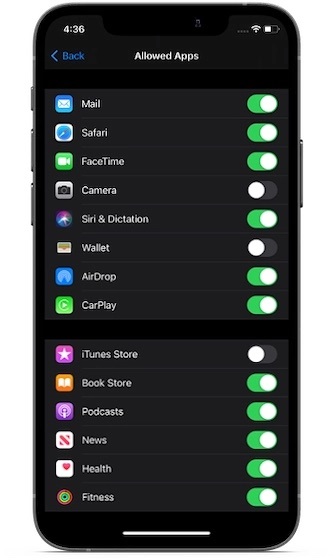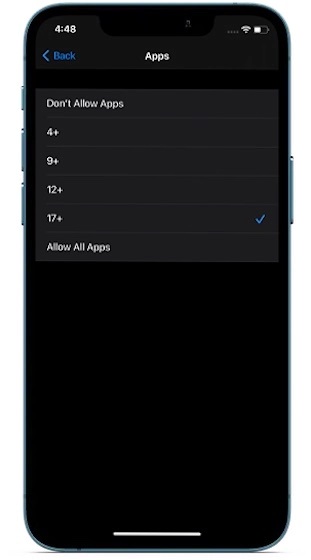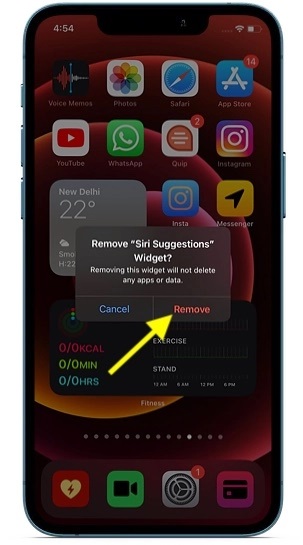تقی حسن زاده، پایگاه خبری دانا، سرویس دانش و فناوری؛ شاید بهتر است برخی مواقع اپلیکیشنهای گوشی خود را مخفی کنیم خصوصاً اگر در اطراف خود افرادی دارید که تمایل شدیدی به لمس نمایشگر گوشی شما دارند تا ببینند که شما از چه اپلیکیشنهایی استفاده میکنید؛ اما این ترفند در اکوسیستمهای مختلف فرق میکند، مثلاً نحوه پنهان کردن برنامهها در گوشی سامسونگ با طرز مخفی کردن برنامه در آیفون تفاوت دارد.
مخفی کردن اپلیکیشن ها در تنظیمات
یک راه مخفی کردن اپها در آیفون انتخاب جداگانه هرکدام از طریق بخش تنظیمات است.
1. وارد تنظیمات شوید و روی Siri & Search بزنید.
2. به پایین اسکرول کنید تا لیست اپها را ببینید و اپهای موردتان را پیدا کنید.
3. نام اپ مورد نظر را لمس کنید، سپس دکمه Show on Home Screen را در حالت خاموش قرار دهید.
4. برای خارج کردن اپی که قبلاً مخفی بوده از حالت مخفی (unhide کردن) این مراحل را تکرار کنید، با این تفاوت که این بار دکمه فوق را در حالت روشن قرار دهید.
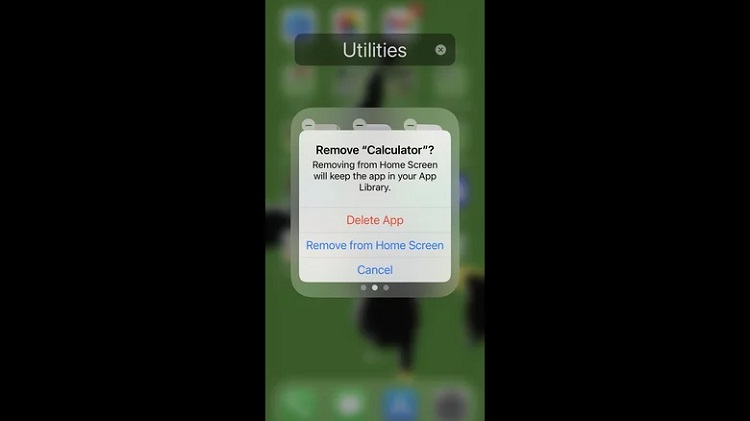
مخفی کردن اپلیکیشن ها از صفحه خانگی
اگر نمیخواهید سراغ جستجو در منوهای تنظیمات بروید، میتوانید اپها را یک به یک مستقیماً از صفحه اصلی (Home) مخفی کنید.
1. اپی که میخواهید بر روی از صفحه خانه آیفونتان (یا هر فولدری که در آن قرار گرفته است) مخفی شود را بیابید.
2. نمایشگر را لمس نموده و یک ثانیه انگشتتان را آنجا نگه دارید تا زمانی که آیفون ویبره کند و آیکون اپها مرتعش شوند. برای هر آیکون یک نماد "–" نیز نزدیک به گوشه بالا سمت چپ ظاهر خواهد شد.
3. روی نماد "–" روی آیکون اپ موردنظرتان بزنید تا ک منوی جدید باز شود. بسته به اپ، گزینههای Delete App، Remove from Home Screen و Cancel را خواهید دید.
4. روی گزینه Remove from Home Screen بزنید تا آیکون اپ مخفی شود.
لازم به ذکر است که با این روشها اپ به طور کامل در گوشیتان مخفی نمیشود بلکه در App Library قابل مشاهده خواهد بود.
برای مخفی کردن برنامه های ایفون از Screen Time استفاده کنید:
استفاده از Screen Time مدت زیادی است که یک روش کاملاً مطمئن برای دور نگه داشتن برخی از برنامههای iOS از چشم افراد کنجکاو است. بنابراین چه با یک بچه بازیگوش سرکار داشته باشید یا افرادی که قصد دارند سر از کار شما در بیاورند میتوانید از کنترل والدین برای مخفی کردن برنامهها در گوشی های آیفون استفاده کنید.
برای استفاده از این قابلیت برای مخفی کردن اپلکیشن ها در آیفون مسیر زیر را دنبال کنید:
- Settings app on your iPhone -> Screen Time -> Content & Privacy Restrictions
- سپس مطمئن شوید که گزینه Content & Privacy Restrictions فعال است.
- سپس روی Allowed Apps ضربه زنید.
در صفحهای که ظاهر شده میتوانید تعداد زیادی از اپلیکیشنهای پیشفرض گوشی موبایل را ببینید. ضامن کنار برنامههایی را که میخواهید مخفی شود را غیرفعال کنید. تنظیمات را بسته و سپس خواهید دید که تمام تغییرات اعمال شدهاند. برای اینکه دوباره برنامهها را ببینید نیز میتوانید همین مسیر را دنبال کنید و ضامن کنار برنامههایی که غیرفعال کردهاید را مجدداً فعال کنید.
در اینجا سوال میشود که اگر میخواهید سایر برنامههای iOS (از جمله شخص ثالث) iOS را با استفاده از Screen Time مخفی کنید، چه میکنید؟ خب، شما میتوانید این کار را هم انجام دهید. به خاطر داشته باشید که به شما امکان میدهد برنامهها را براساس رنج سنی پنهان کنید. به عنوان مثال، میتوانید همه برنامههای iPhone را با رتبه ۱۷+ یا برنامههای دارای رتبه ۱۲+ را مخفی کنید. برای پنهان کردن برنامه در ایفون بر اساس رنج سنی مسیر زیر را دنبال کنید:
- Settings app -> Screen Time -> Content & Privacy Restrictions
- مطمئن شوید که Content & Privacy Restrictions فعال است.
- در این مرحله روی گزینه Content Restrictions ضربه زده و Apps را انتخاب کنید. سپس میتوانید بسته به نیاز خود محدوده سنی تعیین کنید.
علاوه بر این، برای پنهان کردن برنامه در ایفون میتوانید با انتخاب گزینه Completely Disallow Apps On Your iPhone برنامههای موجود در گوشی iPhone خود را کاملاً مخفی کنید. هنگامی که آن را انتخاب میکنید، همه برنامههای iOS پنهان میشود؛ اما برخی از برنامههای ضروری مانند تنظیمات، تلفن، پیامها و غیره را ندارد. ما به شما توصیه میکنیم فقط در شرایط خاصی که میخواهید سپر محافظ بیشتری برای برنامههای خود داشته باشید، از این روش استفاده کنید.
پنهان کردن برنامه در ایفون با حذف برنامه ها از هوم اسکرین
با استفاده از iOS 14 میتوانید برنامهها را از صفحه اصلی حذف کرده به طوری که فقط در App Library نشان داده شود. طرز مخفی کردن برنامه در آیفون به این روش ممکن است برای پنهان کردن برنامهها بهترین نباشد، اما به شما توصیه میکنم تنها زمانی آن را امتحان کنید که به دنبال یک ترفند ساده برای دور نگه داشتن برخی از برنامهها هستید.
برای مخفی کردن برنامهها از هوم اسکرین هم میتوانید مسیر زیر را دنبال کنید.
همه آنچه که نیاز دارید این است: روی آیکون برنامه ضربه زده و نگه دارید و در پنجره پاپ آپی که ظاهر میشود روی Remove App ضربه زنید. سپس بر گزینه Remove from Home Screen ضربه بزنید.
متناوباً، میتوانید به تنظیمات سپس به App Store بروید و سپس App Library Only را انتخاب کنید تا برنامههای جدید را مستقیماً در App Library بارگیری کنید.
مخفی کردن برنامه در ایفون (برنامههایی که از App Store خریداری کردهاید)
برای مخفی کردن نیز مسیر زیر را دنبال کنید:
- App Store on your iPhone -> Profile -> Purchased -> My Purchases
- اکنون، برای فهمیدن همه برنامههای خریداری شده، روی برگه All ضربه بزنید و Not on this iPhone را انتخاب کنید تا به همه برنامههایی که در این دستگاه خاص وجود ندارد دسترسی داشته باشید.
- برنامه مورد نظر خود را انتخاب کرده و swipe towards left from the right edge و سپس بر دکمه Hide ضربه بزنید.
برای نمایش مجدد هم مسیر زیر را دنبال کنید:
- App Store and tap on your profile را انتخاب کنید.
- روی Apple ID ضربه زده وHidden Purchases را انتخاب کنید.
- اپلیکیشن مورد نظر خود را پیدا کرده و سپس روی download button ضربه بزنید.